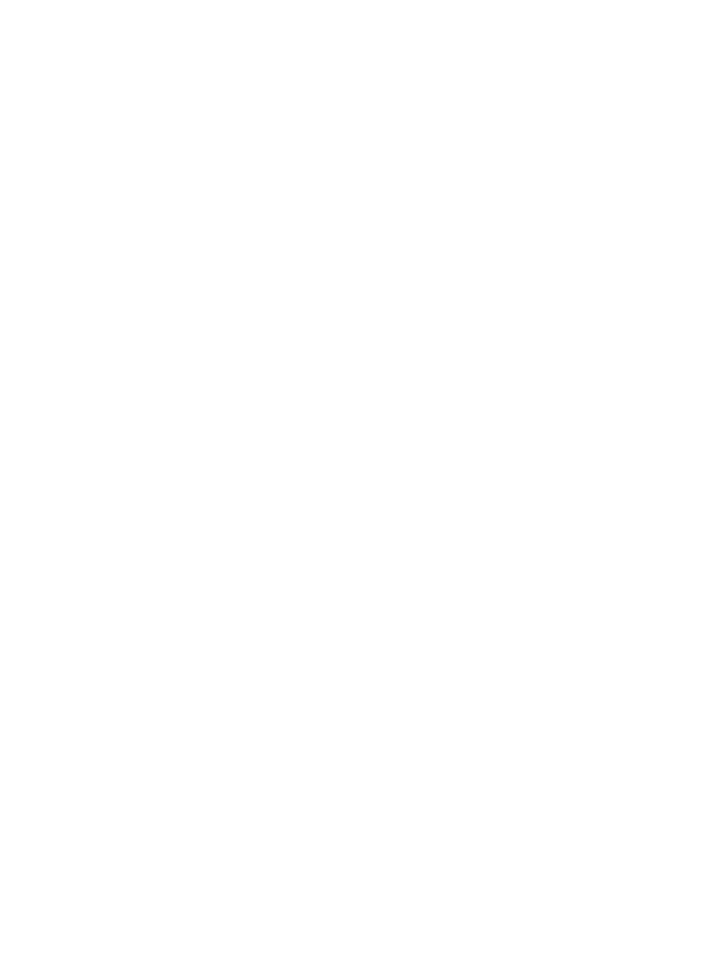
Provjera je li HP-ov uređaj spojen na mrežu i spreman
Ako ste instalirali HP softver, možete provjeriti status HP-ovog uređaja s računala kako
biste vidjeli je li uređaj pauziran ili offline.
Za provjeru statusa HP-ovog uređaja učinite sljedeće:
Windows
1. Kliknite Start, pokažite na Settings (Postavke), a zatim kliknite Printers (Pisači) ili
Printers and Faxes (Pisači i faksovi).
- Ili -
Kliknite Start, kliknite Control Panel (Upravljačka ploča), a zatim dva puta
pritisnite Printers (Pisači).
2. Ako se pisači na računalu ne prikazuju u pregledu Details (Pojedinosti), odaberite
izbornik View /(Pregled), a zatim pritisnite Details (Pojedinosti).
Poglavlje 11
242
Održavanje i rješavanje problema
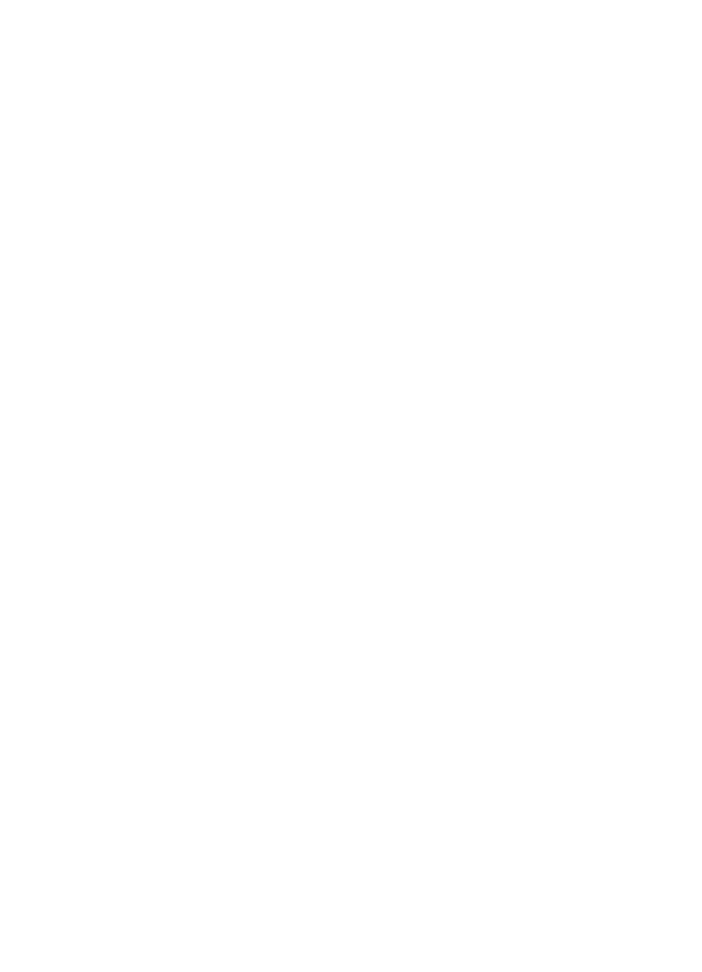
3. Ovisno o statusu pisača, postupite na jedan od sljedećih načina:
a. Ako je HP-ov uređaj Offline, desnom tipkom miša pritisnite Use Printer
Online (Koristi pisač online).
b. Ako je HP-ov uređaj Paused (Pauziran), desnom tipkom miša pritisnite ikonu
uređaja i zatim pritisniteUse Printer Online (Koristi pisač online).
4. Pokušajte koristiti HP-ov uređaj putem mreže.
Mac OS X
1. Pritisnite System Preferences (Preference sustava) na alatnoj traci, a zatim
pritisnite Print & Fax (Ispisivanje i faksiranje).
2. Odaberite HP-ov uređaj, a zatim pritisnite Print Queue (Red čekanja ispisa).
3. Ako se u prozoru koji se otvara pojavi mogućnost Jobs Stopped (Zadaci
prekinuti), pritisnite Start Jobs (Započni zadatke).
Ako možete koristiti HP-ov uređaj nakon gore navedenih koraka, ali ustanovite da
simptomi još uvijek postoje i nakon nastavka korištenja uređaja, rad možda ometa
vatrozid. Ako još uvijek ne možete koristiti HP-ov uređaj putem mreže, idite na sljedeći
dio s dodatnim informacijama o rješavanju problema.